Excel提供的自动求和功能在日常应用非常广泛,本例介绍excel加减乘除怎么用的方法介绍,一起来看看吧!

方法/步骤
首先准备一列的的需要求和的数据,数据的准备可以是任意的,也可以是有序的数据列表的。

在默认安装的execl软件里,单击公式,有一排的工具是直接展示在菜单列表的下方的。然后找到类似于向右的M,旁边的倒三角位置。
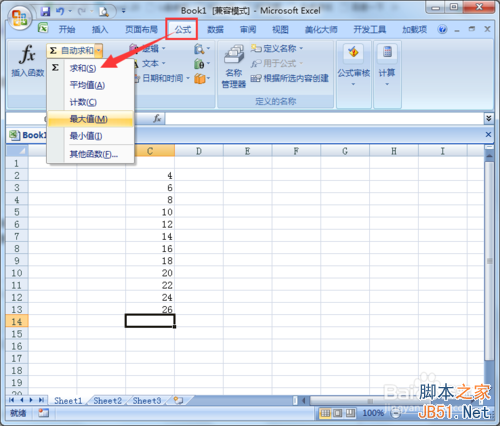
选择完求和之后,会提示需要哪些数据需要求和,可以全选或者选择一部分的数据,选中全部的数据列表。
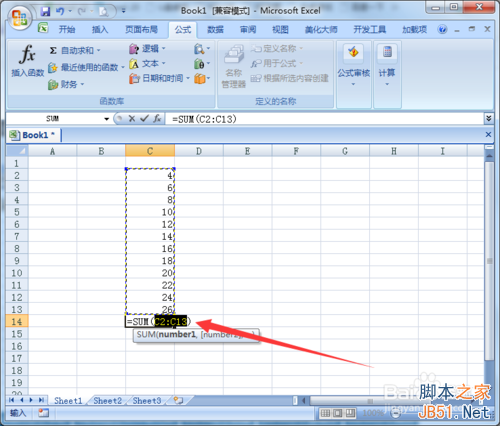
选择完需要的求和数据之后,直接按“Enter”回车键,列表的自动求和就完成了,下列显示”180“,是列表求和数据的结果。次方法求加即时加法。

减法
在数据表中直接在单元格内输入=号,单击单击C2大的数字“减—”去D2小的数字,直接按“Enter”回车键。会显示3,在用自动填充功能向下拉就可以完成减法。

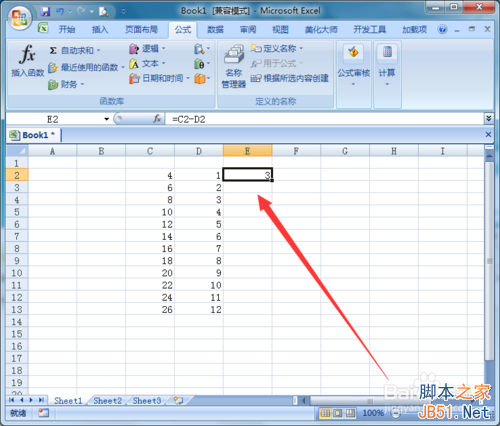

乘除法和减法操作方法一样
【*乘】 【 /除】直接输入【*】【/】符号就可以完成乘除法其操作方法和减法一样。
以上就是excel加减乘除怎么用方法介绍,希望能对大家有所帮助!